Меню сайта
-РАДИО-
Друзья сайта

Клуб Любителей Травматического Оружия
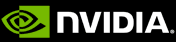
драйверы для продуктов NVIDIA

драйверы для продуктов RADEON


АвтоРадиоКлуб г.Ногинск
читы ДЛЯ ИГР
Статистика
Прежде чем начать переустановку, скопируйте всю необходимую информацию из папок «Мои документы», »Мои рисунки», «Избранное», другие нужные вам материалы, которые находятся на системном диске С .
Для переустановки Windows, вам понадобится загрузочный диск с операционной системой Windows XP-7-8.
Весь процесс займёт около часа.
Начнём!
Вставляем загрузочный диск в дисковод и перезагружаем компьютер. Далее следите за экраном: в самом начале загрузки мы должны зайти в BIOS SETUP.
Вы должны увидеть на черном экране, по какой клавише можно это сделать.
Чаще всего это клавиша «Del» но может быть и другая (зависит от того какая у вас материнская плата).
Например, в ноутбуке у меня это – клавиша «F2».
Быстренько на нее нажимаем, иначе, если пропустите момент, то придется перезагружаться снова.
После нажатия попадаем в меню биоса (BIOS). Находим в меню «Boot» жмём на неё.
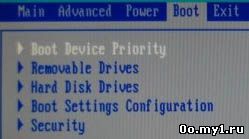
К слову заметить, что в BIOSе мышка не работает и перемещаться надо стрелочками, клавишами «+», «-», «PageUp», «PageDown». Об этом написано с правой части экрана.

В меню «Boot» находим раздел «Boot Device Priority», жмём «Enter».
Нам нужно, чтобы CD-ROM (где-то CD/DVD) занял место в первой строке.
Перебираем значения выше перечисленными клавишами, пока не добьёмся необходимого.
Далее нажимаем клавишу «F10? (сохранить и выйти) и «Enter».
Думаю, что самая трудная часть для новичка на этом закончилась.
После этого начнется загрузка компьютера с загрузочного диска.
В момент загрузки появится меню загрузочного диска.
Здесь выбираем установить Windows.
Теперь нужно некоторое время подождать, так как происходит подготовка к инсталляции.
Ждём.
Далее следуем инструкциям (там всё на русском языке кратко и понятно).
Перед установкой Windows XP обязательно форматировать локальный диск, где прежде была установлена операционная система Windows.
Во время переустановки выделяем раздел «С» (как показано на рисунке Это диск, где обычно записана операционная система).
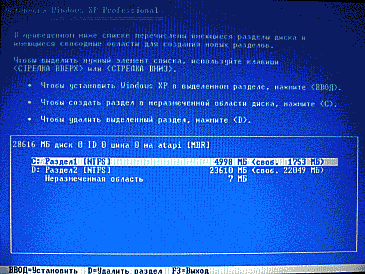
Дальше, чтобы удалить выбранный раздел нажимаем клавишу «D».
Будьте внимательны, если у вас несколько дисков, то не удалите раздел на другом диске с нужной информацией.
К каждой клавише на экране написано объяснение. Читайте внимательно.
После этого нажимаем «Enter», затем «L» и старой системы больше нет.
Еще вам надо знать, что при форматировании будет предложено выбрать между форматами FAT32 и NTFS, выбираем NTFS.
Далее начинается форматирование, затем копирование файлов (это всё автоматически) и компьютер перезагружается (если во время перезагрузки опять выдаёт меню диска, выбираем загрузить с жёсткого диска то есть верните в BIOSe загрузку с HDD ) далее процесс установки практически автоматизирован и понятен.
Внимательно читайте и следуйте инструкциям.
Вот собственно и всё.
Думаю, что не так страшен чёрт, как его рисуют.